So löschen Sie den Kalender auf dem iPhone und stellen ihn wieder her
Oct 15, 2025 • Filed to: Lösungen zur Datenwiederherstellung • Proven solutions
Die iCal-App auf einem iPhone ist eines der zuverlässigsten Tools für iOS-Benutzer. Sie können die App verwenden, um Erinnerungen für Meetings, Geburtstage, Jubiläen und andere wichtige Ereignisse in Ihrem Leben zu erstellen. Sobald Sie eine Erinnerung für eine Veranstaltung eingerichtet haben, benachrichtigt Sie die App automatisch und Sie müssen keine wichtigen Besprechungen mehr verpassen.
Einer der großen Vorteile der iCal-App besteht darin, dass Sie die Kalenderereignisse einfach anpassen oder sogar löschen können, wenn sie abgesagt wurden. In diesem Artikel besprechen wir die Schritt-für-Schritt-Anleitung zum Löschen von Ereignissen auf dem Kalender-iPhone, damit Sie Ihren Tagesplan bequemer verwalten können. Außerdem werden wir darüber sprechen, wie Sie versehentlich gelöschte Kalenderereignisse auf Ihrem iPhone wiederherstellen können.
Lassen Sie uns also ohne weiteres loslegen.
- Teil 1: Warum sollten Sie Kalenderereignisse von Ihrem iPhone löschen?
- Teil 2: So löschen Sie den Kalender auf dem iPhone
- Teil 3: So stellen Sie gelöschte Kalenderereignisse auf dem iPhone wieder her
Teil 1: Warum sollten Sie Kalenderereignisse von Ihrem iPhone löschen?
Es gibt viele Situationen, in denen Sie Ereignisse/Erinnerungen aus der Kalender-App löschen möchten. Wenn beispielsweise eine Ihrer Konferenz abgesagt wurde, ist es besser, die Veranstaltung aus Ihrem Kalender zu löschen.
Auch wenn Sie Ihren Job wechseln, brauchen Sie keine Erinnerungen für alle Besprechungen in Ihrem alten Büro. In diesem Fall können Sie die alten Termine einfach löschen und durch neue Erinnerungen für Ihren neuen Arbeitsplatz ersetzen.
Ein weiterer Grund, warum Sie Kalenderereignisse von Ihrem iPhone löschen möchten, sind unnötige Spams. Wenn Ihre Kalender-App mit Ihren E-Mails synchronisiert wird, werden automatisch unnötige Ereignisse erstellt und die App sieht völlig unorganisiert aus. Um solche Situationen zu vermeiden, ist es immer eine gute Strategie, die Kalender-App häufig zu löschen, indem Sie zufällige Ereignisse entfernen. `
Teil 2: So löschen Sie den Kalender auf dem iPhone
Das Bearbeiten oder Löschen der Kalenderereignisse auf einem iPhone ist kein Hexenwerk. Solange Sie Ihr Gerät bei sich haben, dauert es nur wenige Sekunden, alle unnötigen Ereignisse aus der App zu löschen. Lassen Sie uns Schritt für Schritt durch das Verfahren zum Löschen des Kalenders auf dem iPhone gehen, um alle unnötigen Erinnerungen loszuwerden.
Schritt 1 - Starten Sie die Kalender-App auf Ihrem iPhone und wählen Sie das Ereignis aus, das Sie löschen möchten. Sie können auch die Suchleiste verwenden, um ein bestimmtes Ereignis zu finden.
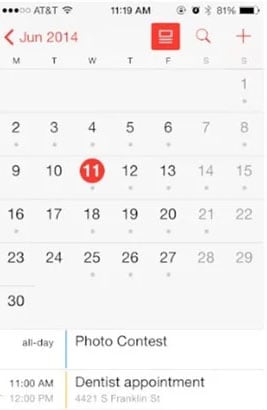
Schritt 2 - Sobald Sie ein Ereignis ausgewählt haben, werden Sie zur Seite "Details" aufgefordert. Klicken Sie dann oben rechts auf „Bearbeiten“.
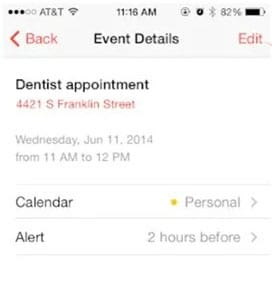
Schritt 3 - Tippen Sie unten auf dem Bildschirm auf "Ereignis löschen".
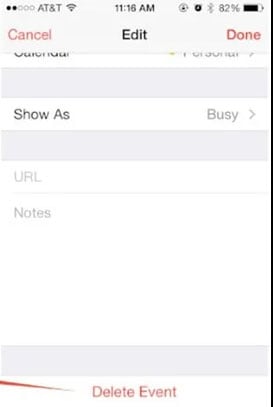
Schritt 4 - Klicken Sie erneut auf "Ereignis löschen", um Ihre Aktionen zu bestätigen.
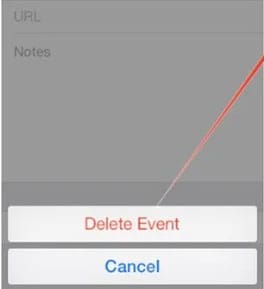
Das ist es; der ausgewählte Termin wird dauerhaft aus Ihrer Kalender-App entfernt.
Teil 3: So stellen Sie gelöschte Kalenderereignisse auf dem iPhone wieder her
Nun wird es viele Fälle geben, in denen Sie einen Kalendertermin löschen, nur um herauszufinden, dass er tatsächlich wichtig war. So überraschend es klingen mag, versehentliches Löschen ist ein häufiger Fehler, den viele Leute beim Löschen des Kalenders ihres iPhones machen. Die gute Nachricht ist, dass es Möglichkeiten gibt, gelöschte Kalenderereignisse auf einem iPhone wiederherzustellen. Hier haben wir die beiden effektivsten Wiederherstellungslösungen zusammengestellt, um verlorene Kalendererinnerungen wiederherzustellen.
Kalenderereignisse aus iCloud wiederherstellen
Wenn Sie die iCloud-Sicherung auf Ihrem iPhone aktiviert haben, ist es einfacher, die gelöschten Kalenderereignisse wiederherzustellen. Alles, was Sie tun müssen, ist zu iCloud.com zu gehen und die gelöschten Erinnerungen aus den Archiven mit einem einzigen Klick wiederherzustellen. Befolgen Sie diese Schritte, um Kalenderereignisse auf einem iPhone mit iCloud wiederherzustellen.

Dr.Fone - Datenrettung (iOS)
Weltweit erste Software zur Datenwiederherstellung für iPhone und iPad.
- Stellt Ihnen drei Möglichkeiten zur Verfügung, um iPhone-Daten wiederherzustellen.
- Scannen Sie iOS-Geräte, um Fotos, Videos, Kontakte, Nachrichten, Notizen usw. wiederherzustellen.
- Extrahieren Sie alle Inhalte der iCloud- / iTunes-Backups und zeigen Sie eine Vorschau an.
- Stellen Sie selektiv das, was Sie möchten, aus dem iCloud / iTunes-Backup auf Ihrem Gerät oder Computer wieder her.
- Kompatibel mit den neuesten iPhone-Modellen.
Schritt 1 - Gehen Sie zu iCloud.com und melden Sie sich mit Ihren Apple-ID-Anmeldeinformationen an.
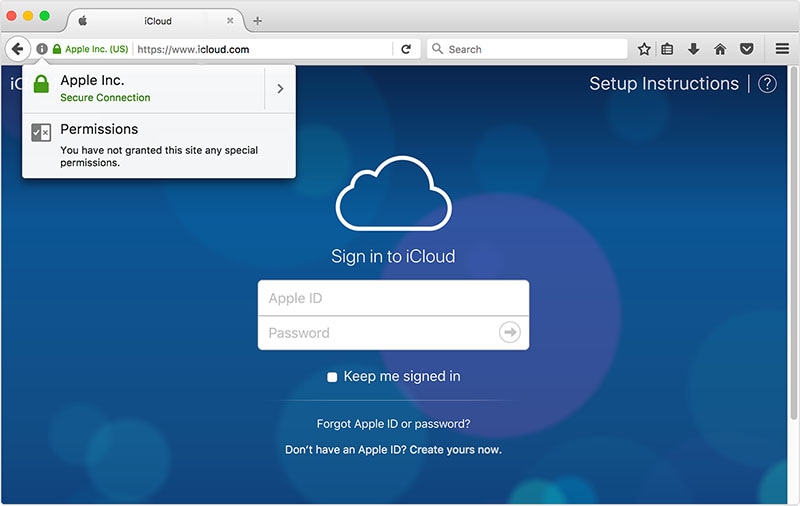
Schritt 2 - Sobald Sie sich auf dem iCloud-Startbildschirm befinden, klicken Sie auf "Einstellungen", um zu beginnen.

Schritt 3 - Klicken Sie auf der Registerkarte "Erweitert" auf "Kalender und Erinnerungen wiederherstellen".
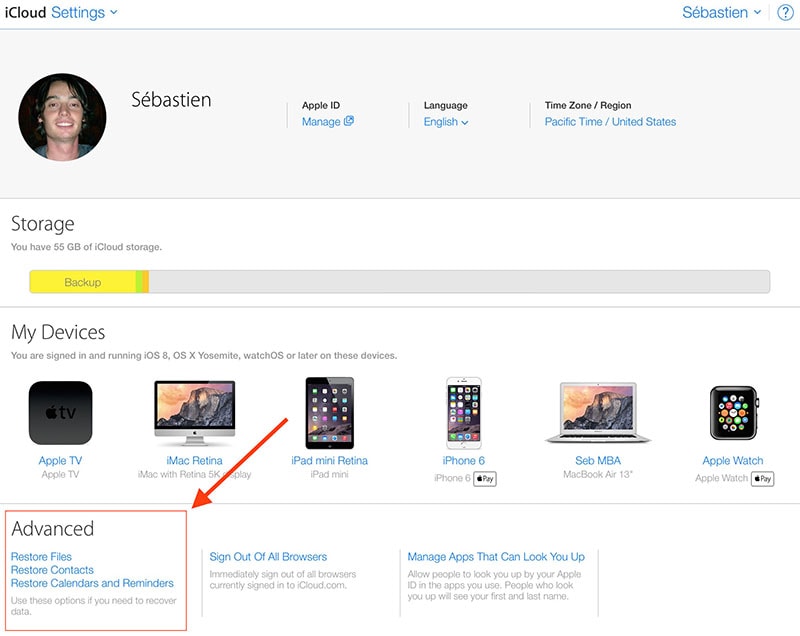
Schritt 4 - Klicken Sie dann neben dem Archiv auf "Wiederherstellen", bevor die Kalenderereignisse gelöscht wurden.
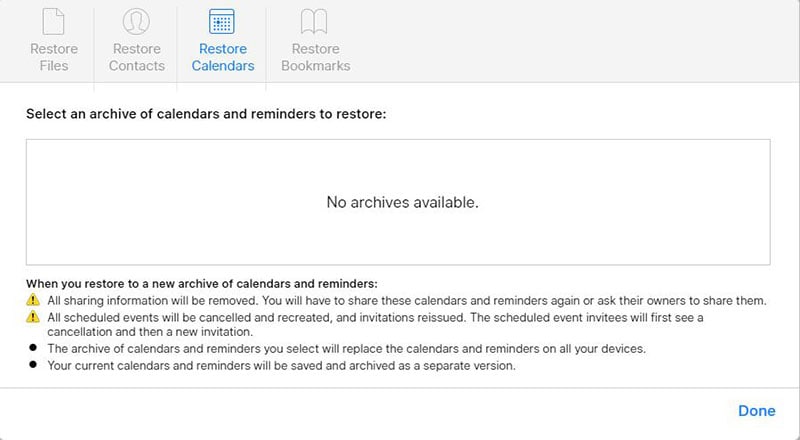
Wiederherstellen von Kalenderereignissen mit Dr.Fone - iPhone-Datenrettung (ohne Backup)
Falls Sie die bestimmten Ereignisse in der Sicherungsdatei nicht finden konnten oder die iCloud-Sicherung nicht aktiviert haben, benötigen Sie eine dedizierte Wiederherstellungssoftware, um die verlorenen Kalenderereignisse wiederherzustellen. Dr.Fone - iPhone Datenrettung ist ein voll funktionsfähiges Wiederherstellungstool, das zum Wiederherstellen verlorener Dateien von einem iOS-Gerät entwickelt wurde. Es spielt keine Rolle, ob Sie die Ereignisse versehentlich verloren oder absichtlich gelöscht haben, Dr.Fone hilft Ihnen dabei, sie problemlos wiederherzustellen.
Mit Dr.Fone können Sie auch andere Arten von gelöschten Dateien wie Bilder, Videos, Dokumente usw. wiederherstellen. Es unterstützt mehrere Dateiformate, was bedeutet, dass Sie alle Ihre verlorenen Daten problemlos wiederherstellen können. Dr.Fone unterstützt alle iOS-Versionen, einschließlich des neuesten iOS 14. Selbst wenn Sie ein iPhone 12 besitzen, werden Sie es nicht schwierig finden, verlorene Kalenderereignisse wiederherzustellen.
Befolgen Sie diese Schritte, um gelöschte Kalenderereignisse auf dem iPhone mit Dr.Fone - iPhone Datenrettung wiederherzustellen.
Schritt 1 - Installieren und starten Sie die Software auf Ihrem PC. Verbinden Sie dann Ihr iPhone mit dem Computer und klicken Sie auf „Datenrettung“, um zu beginnen.

Schritt 2 - Wählen Sie auf dem nächsten Bildschirm "Von iOS wiederherstellen" aus der linken Menüleiste. Aktivieren Sie dann die Option „Kalender & Erinnerung“ und klicken Sie auf „Scan starten“.

Schritt 3 - Dr.Fone beginnt, Ihr Gerät nach allen gelöschten Kalendererinnerungen zu durchsuchen.
Schritt 4 - Sobald der Scanvorgang abgeschlossen ist, sehen Sie eine Liste aller verlorenen Erinnerungen auf Ihrem Bildschirm. Wählen Sie nun die Ereignisse aus, die Sie abrufen möchten, und klicken Sie auf „Auf Computer wiederherstellen“, um sie auf Ihrem PC zu speichern. Sie können auch auf „Auf Gerät wiederherstellen“ tippen, um die Erinnerungen direkt auf Ihrem iPhone selbst wiederherzustellen.

Fazit
Damit ist unsere Anleitung zum Löschen und Wiederherstellen gelöschter Kalenderereignisse auf dem iPhone abgeschlossen. Egal, ob der Kalender Ihres iPhones völlig überladen aussieht oder Sie einfach unnötige Ereignisse entfernen möchten, es ist immer eine gute Strategie, die Erinnerungen von Zeit zu Zeit zu löschen. Und falls Sie jemals wichtige Kalenderereignisse löschen, können Sie sie entweder mit iCloud oder Dr.Fone wiederherstellen.
iPhone-Datenwiederherstellung
- 1 iPhone wiederherstellen
- Gelöschte Fotos vom iPhone wiederherstellen
- Gelöschte Bildnachrichten vom iPhone wiederherstellen
- Voicemail vom iPhone wiederherstellen
- iPhone-Speicher wiederherstellung
- Anrufliste auf dem iPhone wiederherstellen
- Gelöschte iPhone-Erinnerungen abrufen
- Papierkorb auf dem iPhone
- Verlorene iPhone-Daten wiederherstellen
- iPod Touch vor dem Entsperren wiederherstellen
- Fotos vom iPod Touch wiederherstellen
- iPhone-Fotos verschwunden
- 2 iPhone Datenrettungssoftware
- 3 Defekte Geräte wiederhersten



















Julia Becker
staff Editor